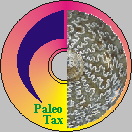
Datenbanksystem für Paläontologen und Biologen
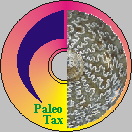
|
PaleoTax Datenbanksystem für Paläontologen und Biologen |
| Home | Download | Information | F.A.Q. 2.0 (Deutsch) | Tour (2.0) | Anwender | Was ist neu ?
| F.A.Q. 2.x | (Englisch) PaleoTax/ | Map Version 2.6
| |
Diese F.A.Q. nach Datum geordnet ansehen.
F.A.Q.
Kann man PaleoTax samt HDB auf einer externen Festplatte installieren, sofern alle programminternen Links (z.B. Speicherorte der Bilder) ebenfalls auf dieser Festplatte liegen?
Wo kann ich gegenwärtig mehr über PaleoTax erfahren ? Ich bin nicht sicher, ob das Programm für meine Zwecke geeignet ist.
Ich habe viele Literaturhinweise in einem Word-Dokument vorliegen, und auch Listen von Gattungen und Arten. Kann ich die irgendwie in PaleoTax importieren ?
Ich arbeite mit meinem Laptop (geringe Bildschirmauflösung) und PaleoTax wird von der Programmleiste von Windows verdeckt. Was kann ich da tun ?
Ich habe ein Formular geändert und erhalte beim Versuch, nach Daten zu suchen oder neue einzugeben ständig die Meldung "Fehler bei Bereichsprüfung".
Ich möchte innerhalb eines Textfeldes etwas kursiv markieren (z.B. den lateinischen Namen eines Taxons innerhalb eines Zeitschriftenartikels). Geht das ?
Wie bekomme ich am schnellsten eine Synonymliste mit den Vorkommen der Art ?
Ich habe Probleme, mich in PaleoTax einzuarbeiten. Das Handbuch liefert einfach nicht genügend Informationen.
Was ist ein Service Release ?
Ich habe eine Datenbasis angelegt und geöffnet. Aber bei mir sind fast alle Menüpunkte gesperrt.
Ich habe Hdb2Win gestartet, PaleoTax gewählt, meine Datenbasis markiert und dann auf Öffnen geklickt. Ich bekomme aber eine Fehlermeldung "Angefordeter Datensatz uebersteigt Dateilaenge oder ist <= 0".
Was ist PaleoTax/Graph?
Gibt es auch ein einfaches Programm zu PaleoTax, mit dem ich meine Lokalitäten und Verbreitungen plotten kann ?
© Hannes Löser, Hermosillo, Sonora, Mexico.
Die F.A.Q. soll dazu dienen, Ihnen Hilfestellungen bei der Arbeit mit PaleoTax zu geben. Vor allem werden hier Antworten auf Fragen gegeben, die bei der Arbeit mit PaleoTax zwangsläufig auftreten.
Die nachfolgende Liste bezieht sich im wesentlichen auf die PaleoTax Version 2.0 und wird nur noch gelegentlich aktualisiert (zuletzt vor der Freigabe von Version 2.4). Bitte sehen Sie daher unbedingt auch auf den englischsprachigen Seiten nach, vor allem, wenn es Fragen zu Versionen höher als 2.0 gibt. Da immer mehr Anwender aus nicht-deutsch-sprachigen Ländern kommen, wird die englischsprachige F.A.Q. regelmäßiger gepflegt als die deutschsprachige. Vor allem wird letztere nicht mehr ergänzt!
Bei Fragen, die über die Bedienung des Programms hinausgehen, z.B. die Philosophie der Gattungssynonymie oder den Unterschied zwischen Artsynonymie und Fehlbestimmung betreffen, verweisen wir auf im Handbuch genannte Publikationen. Außerdem ist bezüglich dieser Fragen das Handbuch zu Version 2.1 etwas gründlicher.
Falls Sie Ihr Problem weder mit den genannten Quellen, noch mit dem Handbuch oder der F.A.Q. lösen können, schildern Sie es dem Autor. Geben Sie dabei immer an, mit welcher Version (Hauptmenü beim Programmstart, unten) und mit welchem Service-Release (in der PaleoTax-Maske rechts unten) Sie arbeiten.
(43 Einträge)Ob sich das Programm dort installieren läßt, hängt vom Betriebssystem ab. Die Daten lassen sich natürlich extern speichern. Dazu ist etwas Handarbeit nötig, weil es nicht zu empfehlen ist. Dazu muss der gesamte Datenpfad auf das Zielmedium kopiert werden und über "Suchen" im PaleoTax Hauptmenu neu verlinkt werden. Es wird deshalb nicht empfohlen, weil der Buchstabe für externe Laufwerke nicht fest vergeben wird. Installiert man eine neue externe Hardware an einem USB Port, kann es sein, dass existierende Laufwerksadressen sich ändern, und die extene Platte statt E plötzlich H ist. Man kann das zwar mit Pooling umgehen, auch das "Grafiklaufwerk" kann separat festgelegt werden, aber um das alles erfolgreich zu realisieren, muss man schon allerhand Dokumentationen studieren.
Zurück zum Anfang
AllgemeinesDie Internetseiten geben viele Informationen her, fragen Sie andere Anwender oder bestellen Sie das Handbuch zu Version 2.0 (in deutsch) oder 2.1 (in englisch).
Ich habe die Struktur einer Datenbank modifiziert und eine neue Datenbank angelegt. Beim Öffnen der Datenbasis erhalte ich jedoch die Fehlermeldung, dass die "DB2-Datei" nicht gefunden wurde.Arbeiten Sie mit Version 2.2 oder höher, dann gibt es solche Meldungen nicht mehr.
Zurück zum Anfang
Migration/Datenkonvertierung/DatenimportIm Prinzip ja. Ab Version 2.1 wird zumindest für den Import der Literatur Konvertierungssoftware mitgeliefert; genaue Erläuterungen dazu finden sich im Handbuch zu Version 2.1. Die Konvertierung besteht aus drei Stufen (IMP_REF1, 2, 3).
Familien, Gattungen, Arten, auch Lokalitäten, Länder und Regionen können importiert werden. Eine gewisse Voraussetzung dafür ist, dass die Datenbasis leer ist, d.h. Sie legen eine neue Datenbasis an und importieren unmittelbar danach die Daten.
Es können auch Daten importiert werden, die aus einem der alten Fossilium Catalogus gewonnen wurden, d.h. Zitate, Gattungen, Arten, Lokalitäten (auf Anfrage).
Zurück zum Anfang
Anzeige/BildschirmKlicken Sie mit der rechten Maustaste in die Windows-Programmleiste. Wählen Sie "Eigenschaften". Sorgen Sie dafür, dass in den beiden Kästchen "Immer im Vordergrund" und "Automatisch im Hintergrund" ein Kreuzchen ist. Nun verschwindet die Programmleiste und erscheint nur, wenn Sie die Maus an den unteren Bildschirmrand bewegen.
Ich möchte PaleoTax gern bildschirmfüllend bei einer Auflösung von 1280 x 1024 Punkten laufen lassen. Geht das ?Ja, ab Version 2.2 ist das möglich. Ab Version 2.3 wurden eine ganze Reihe von verschiedenen Auflösungen realisiert.
Ich habe Daten erfasst bzw. konvertiert, und habe sie mir auf dem Bildschirm anzeigen lassen, aber manche Felder sind einfach leer, obwohl ich ganz genau weiß, das dort mal Daten standen.Wenn die Schriftgröße höher ist als die Höhe des Kästchens, wird der Text nicht etwa oben oder unten abgeschnitten, sondern einfach gar nicht angezeigt. Ändern Sie daher in den Optionen die Zeilenhöhe auf einen höheren Wert, oder setzen Sie den Wert für "Font Felder" herunter. Unter Umständen müssen auch einige Erfassungsmasken modifiziert werden.
Tritt der Fehler nur in der Einstellung "768x1024" (oder größer) der Größe der Erfassungsmasken auf, ändern Sie bitte entweder den Wert "Anpassen Zeichengröße" auf einen niedrigeren Wert oder den Wert "Anpassen Zeilenhöhe" auf einen höheren Wert, wobei sich ersteres empfiehlt.
Tritt der Fehler in numerischen Feldern auf, ist das Feld zu klein. Lässt es sich aus Platzgründen nicht breiter machen, markieren Sie in PaleoTax / Optionen / Werkzeuge / Erweiterte Optionen / Tabellenblatt Edit (Form) / Eintrag 104.
Ich kann manche Datenfelder nicht editieren. Die Zeilenmarke ist nicht zu sehen und wenn ich etwas tippe, sehe ich davon nichts.Verringern Sie unter PaleoTax/Optionen die "Zeilenhöhe" schrittweise, bis es funktioniert.
Wie funktioniert das mit den Zeichensätzen ? Z.B. wie erfasse ich Lokalitäten mit einem osteuropäischen oder kyrillischen Zeichensatz ?PaleoTax erlaubt die Verwaltung von 16 Zeichensätzen (0..15; "Fonts"). Diese Obergrenze ist rein theoretisch und kann jederzeit erweitert werden. Zeichensatz 0 ist für die normale Datenerfassung reserviert. Daten, wie im Font 0 erfaßt werden, werden aus der Datenbank nach ANSI konvertiert und nach Modifikation/Erfassung wieder nach ASCII zurück konvertiert (das läßt sich aus Gründen der notwendigen Abwärtskompatibilität nicht vermeiden). Daten, die in einem anderen Zeichensatz erfaßt werden, werden als ANSI gespeichert.
Bevor Sie Daten in einem anderen Zeichensatz erfassen wollen, müssen Sie die Zeichensätze bei PaleoTax angeben: das geschieht überPaleoTax/Optionen. Wählen Sie dort für Font 1 bis 3 entsprechend Zeichensätze aus. Standardmäßig (das hat mit den Katalogen zu tun),
Nachdem das geschehen ist, können Sie in den Datenfeldern, denen ein Feld "Font" vorangestellt ist, Texte in einem dieser Zeichensätze erfassen. Sie müssen nur im entsprechenden Feld "Font" eine Nummer zwischen 1 und 3 eingeben. Sie können Zeichen, die Sie nicht mit der Tastatur erreichen, über die Taste F2 auswählen (das gilt übrigens auch für den Standardzeichensatz).
Die Anpassung der Kataloge ist dann noch eine andere Frage: Sie müssen entweder die Vorlagen direkt bearbeiten oder können den Font der Vorlage auch nach dem Import zuweisen. Kenntnisse über Formatvorlagen sollten vorhanden sein.
Beachten Sie, dass PaleoTax kein UniCode unterstützt.
Zurück zum Anfang
ErfassungsmaskenSie haben offensichtlich einen Fehler in Ihr Formular eingebaut. Überprüfen Sie die entsprechende Stelle noch einmal: ein Bereichsfehler tritt auf, wenn Sie sich auf eine Seite beziehen, die nicht existiert oder auf ein Objekt, das nicht deklariert wurde. Zum Beispiel könnten die Angaben von PREVIOUS und NEXT falsch gesetzt sein. Stellen sie die Warning Errors (Hdb2Win/Paleotax/Optionen/Fehlersuche/Letztes Kästchen) an; häufig liefern die mehr Hinweise auf ungültige Einträge.
Zurück zum Anfang
DatenerfassungNein, denn um dies zu ermöglichen, müßte der DBF-Standard verlassen werden. Das soll aber, um das System möglichst offen zu halten, vermieden werden.
Bei der Auswahl von Einträgen aus einer Datenbank wird die Liste (wenn sie sehr lang ist) abgeschnitten. An den Rest kommt man nur, wenn man weitere Angaben eintippt (die man aber kennen muß, sonst rollt die Liste nicht weiter).Die Anzahl der maximal anzuzeigenden Einträge kann geändert werden. Starten Sie Hdb2Win : PaleoTax / Optionen / Werkzeuge / Erweiterte Optionen / Kartenblatt : Select / Eintrag : [10] Maximal number of displayed items. Ändern Sie den Wert und speichern Sie.
Wenn ich ein Zitat erfaßt habe, und auf "Lokalitäten zu diesem Zitat" klicke, dort eines der erfassten Vorkommen auswähle und in die zugewiesene Lokalitäten editiere, kann ich keine Literatur ergänzen. Der Knopf ist gesperrt.Diese Funktion (ein Schutz vor Stacküberläufen) kann abgestellt werden.
Starten Sie Hdb2Win : PaleoTax / Optionen / Werkzeuge / Erweiterte Optionen / Kartenblatt : Interconnect / Eintrag : [55] Maximal number.... Erhöhen Sie den Wert um eins und speichern Sie (bis es funktioniert). Sollten sich danach Abstürze ereignen, bitte an den Autor wenden.
Wenn ich aus der Liste der Lokalitäten auswähle und die Einträge sind sehr lang, kann ich sie nicht mehr sehen. Außerdem sind sie nicht richtig sortiert.Wenn die Einträge zu lang sind, kann man mit der Maus an den linken Rand des Fenster gehen (der Mauszeiger verändert sich) und mit gedrückter Maustaste das Fenster nach links aufziehen.
Wenn die Einträge nicht richtig sortiert sind, liegt das an der Anzahl der für die Sortierung verwendeter Zeichen. Dieser Wert steht normalerweise auf 80, kann aber verändert werden. Starten Sie Hdb2Win : PaleoTax / Optionen / Werkzeuge / Erweiterte Optionen / Kartenblatt : Select / Eintrag : [28] Width of the key .... Ändern Sie den Wert und speichern Sie.
Zurück zum Anfang
Suche und Ausgabe von DatenWählen Sie die Datei Artsynonymie (Binomina) und geben Sie in der Suchmaske unter "Art" die gesuchte Art ein. Als Ausgabemedium wählen Sie "Profil" und dort "Synonymliste der Art"; als Ziel am besten "RTF-Datei".
Ich möchte ein Literaturverzeichnis ausgeben, aber das vom Profil erzeugte Format entspricht nicht meinen Vorstellungen bzw. der Vorgaben für die Zeitschrift, für die ich eine Publikation plane.Da es relativ einfach ist, die Programme zur Erzeugung der Profile zu verändern, schicken Sie an den Autor einige aussagekräftige Beispiele und beim nächsten Service Release wird Ihnen Ihr Format unter Profil in der Such- und Ausgabemaske zur Verfügung stehen.
Bei der Ausgabe der Daten nach HTML wird als Indexdatei immer index.htm eingesetzt. Das kollidiert aber mit dem Konzept der von mir geplanten Internetpräsentation.Ab Service Release 3 kann der Name der Indexdatei individuell angepaßt werden. Sehen Sie sich dazu die Datei HTML_DEF.PRF an, die verschiedene Möglichkeiten der Einstellung enthält.
Zurück zum Anfang
Dateninterna / PhilosophieIm Gegensatz zu vorangegangenen Versionen enthält das Handbuch zu PaleoTax 2.0 nur die Beschreibung zur Bedienung des Programms. Über den inhaltlichen Hintergrund informiert die Literatur (vergleichen Sie dazu im Handbuch!). Teils sind noch Sonderdrucke verfügbar.
Das Handbuch zu Version 2.1 ist etwas umfangreicher, kann aber auch längst nicht alle Fragen zur Struktur beantworten. Fragen Sie den Autor, wenn es gar nicht weitergeht.
Warum gibt es keine Datei, die über die Synonymie von Gattungen informiert ?Weil die Synonymie abgeleitet wird. Eine Gattung ist dann synonym mit einer anderen, wenn ihre Typusart zu einer Gattung gestellt wurde, die eher beschrieben wurde. Die Konsistenzprüfung enthält eine solche Prüfung. Damit das auch funktioniert, müssen Sie natürlich auch alle betroffenen Gattungen, deren Typusarten und die entsprechenden Zitate erfasst haben (in denen die Synonymisierung der Typusarten vorgenommen wurde).
Ab Version 2.2 (SR7) gibt es zwar die Möglichkeit, eigene Synonyme zu verwalten, aber diese Daten haben keinen Einfluß auf die Konsistenz-Prüfung oder die Kataloge. Vorschläge der Anwender wären hier erwünscht.
Teile eines Zitats (z.B. verschiedene Abbildungen ein und derselben Art) wurden später verschiedenen Arten zugeordnet. Wie behandle ich das ?Das Zitat muß mit der Originalliteratur als Quelle doppelt erfasst werden. Dann können jeweils die Teile, die durch spätere Autoren anderen Arten zugeordnet wurden, in der Referenz angegeben werden und von dem Datensatz des revidierenden Autors in der Datenbank der Zitate auf der zweiten Registerkarte synonymisiert werden.
Ganz besondere Vorsicht ist jedoch bei Neubeschreibungen geboten : sind beispielsweise auf einer Bildtafel sieben Fossilexemplare einer Typusserie abgebildet, muß klar sein, welches Exemplar der Holotypus bzw. Lectotypus ist. Sehr gerne werden durch unbedarfte Paläontologen solche Zitate gedankenlos auseinandergerissen und anderen Arten zugeordnet.
Wird das Typusexemplar einer anderen Art zugeordnet, handelt es sich natürlich nicht um eine simple Unterstellung einer Fehlbestimmung, sondern um eine Synonymisierung einer Art.
Ist gleich gar kein Holotypus oder Lectotypus festgelegt worden, ist das Auseinanderreißen eines Zitats gar nicht zu empfehlen. Tun dies andere Leute : ignorieren.
Die Zuweisung der Familien und Unterfamilien, bzw. der Gattung soll sich doch sicherlich auf das Zitat beziehen, das die Gattung bzw. Familie zuwies, wie dies heute gültig ist. Oder ?Nein, das ist nicht ganz richtig. Die Felder "Zuweisung .." der aktuellen Gattung und Untergattung (in der Erfassungsmaske der Arten) bzw. Familien und Unterfamilien (in der Erfassungsmaske der Gattungen) sollten immer die jüngste Literaturstelle enthalten, in der die Gattung der Familie/Unterfamilie bzw. die Art der Gattung/Untergattung zugewiesen wurde. Nicht umsonst wird empfohlen, bei der Datenerfassung chronologisch vorzugehen.
Zurück zum Anfang
Service ReleasesEin Service Release korrigiert Fehler in Formularen und verbessert Programme bzw. installiert neue Versionen der Programme (z.B. zum Erzeugen der Kataloge). Ihre Daten werden davon nicht berührt. Auch das Datenbank-Programm (HDB2WIN.EXE) wird nicht verändert. Eine Datenbasis befindet sich immer in einem bestimmten Service Release Level. Ab Hdb2Win 2.1 wird das Service Release nach dem Öffnen der Datenbasis angezeigt. Es ist absolut notwendig, stets auf dem neuesten SR Level zu sein, da nur so konkret auf Probleme oder Fehler reagiert werden kann.
Warum sollte ich ein Service Release installieren ?Das Service Release hält Ihre Datenbasis - seitens der Formulare, Programme und sonstigen Steuerdateien - immer auf dem neuesten Stand. Haben Sie einen Wunsch (z.B. zu einer bestimmten Sortierung oder der Veränderung in einem Programm für einen der Kataloge), erhalten Sie nicht umgehend eine modifizierte Datei, sondern Ihre Vorschläge und Wünsche werden in das nächste Service Release aufgenommen.
Welche Service Releases sollte ich installieren ?Alle. Sie können später nicht Service Release 12 installieren, wenn Sie Service Release 11 ausgelassen haben. Es hängt davon ab, welche Version Sie von PaleoTax installiert haben. Ist es die allererste Version (HDB2WIN 2.0.1) vom 1.8.2001, sollten Sie alle folgenden Releases installieren. Haben Sie ein späteres Programm Release / eine spätere Version (z.B. Programm Release 2.3.1 vom 10.2. 2010) installiert, müssen Sie nur die Service Releases, die danach veröffentlicht wurden, installieren (in diesem Fall alles nach SR11). Details finden sich dazu auf der Seite "Programm herunterladen".
Wie wird das Service Release installiert ?Die Installationsroutine ab Version 2.3.2 legt in ihrem (c:\Program Files (x86)\) HDB2WIN-Verzeichnis ein Verzeichnis SR* (das Sternchen steht für die Nummer) für PaleoTax und PCLSR* (für PalCol) an und kopiert dorthin verschiedene Steuerdateien und Programme.
Starten Sie dann HDB2WIN und wählen Sie die Applikation "Interpreter". Laden Sie das Programm SR*.PRF (PCLSR*.PRF) aus dem Pfad SR* (Load, OK, Suchen). Starten Sie das Programm (Run) und folgen Sie den Anweisungen. Sie müssen z.B. den Namen des Datenpfades Ihrer Daten auswählen und einige Fragen beantworten. Haben Sie mehrere Datenbasen, müssen Sie das Programm mehrfach starten. Sie können das Release nicht auf den Strukturpfad (#PalTax) anwenden (Sie erhalten eine Fehlermeldung) ! Beenden Sie den Interpreter mit Quit.
Und wenn etwas nicht funktioniert ?Bevor das Service Release Veränderungen an Ihren Dateien vornimmt, wird in Ihrem Datenverzeichnis ein Verzeichnis VOR_SR* angelegt. Dort werden Dateien gespeichert, die vom Release verändert werden. Treten Probleme auf, müssen Sie diese Dateien wieder in Ihren Datenpfad zurückkopieren.
Kann ich etwas falsch machen?Eigentlich nicht. Ist das Service Release einmal installiert, läßt es sich nicht noch einmal installieren. Außerdem ist der Vorgang reversibel, d.h. Sie können das Service Release jederzeit wieder deinstallieren. Allerdings können dabei Daten verloren gehen oder die Konsistenz gestört sein, wenn Sie inzwischen Daten erfasst haben.
Dazu kopieren Sie die Dateien aus dem Pfad VOR_SR* (Sternchen steht für die Nummer) zurück in Ihr Datenverzeichnis und löschen den Pfad VOR_SR*.
Wenn ich Fragen habe ...Geben Sie bitte immer Ihr zuletzt installiertes Service Release an (das finden Sie in der Datei *.DOK in Ihrem jeweiligen Daten-Verzeichnis - der Stern steht für den Namen des Verzeichnisses). Ab Hdb2Win 2.1 finden Sie das aktuelle Service Release auch in der PaleoTax-Maske rechts unten !
Zurück zum Anfang
Es funktioniert nicht ...Solange die Datenbasis leer ist bzw. nur sehr wenige Datensätze enthält, sind bestimmte Funktionen nicht möglich. Diese Funktionen werden auch nicht automatisch freigeschaltet. Sie müssen dazu gelegentlich die Funktion "Status" unter "Reorganisation" aufrufen. Die TreeView Funktion ist (ab Version 2.1) nur registrierten Benutzern zugänglich.
Das Erzeugen der Indexdateien ist quälend langsam und wird immer langsamer.Da ist ein wenig Handarbeit notwendig. Beenden Sie HDB2Win. Suchen Sie die Datei
C:\Users\[user]\AppData\Roaming\Hdb2Win\HDB2WIN.DAT
Öffnen Sie die Datei mit einem Editor (Notepad.exe zum Beispiel).
Suchen Sie den Eintrag ; HDIDX.BufferSizeMB
Zurück zum Anfang
64 8
und ändern Sie den Wert z.B. auf 12 und speichern Sie die Datei.
Schwere Fehler (kann Datenbasis nicht öffnen ...)Offensichtlich ist das Betriebsystem oder Hdb2Win abgestürzt, oder Sie haben Hdb2Win nicht ordnungsgemäß beendet bzw. hatten eine Spannungsunterbrechung. Sie müssen daher die Datenbasis reparieren.
Starten Sie dazu Hdb2Win und wählen Sie die Applikation "Interpreter". Laden Sie das Programm CRASH.PRF aus Ihrem Daten-Pfad (Load, OK, Suchen). Starten Sie das Programm (Run) und beobachten Sie die Meldungen im unteren Fenster (bzw. die Ausgaben in die Log-Datei CRASHLOG.TXT, ab SR6). Beenden Sie den Interpreter (Quit) und versuchen Sie danach erneut, die Datenbasis zu öffnen. Wenn das funktioniert, empfiehlt sich danach eine grundlegende Reorganisation.
Beim Wechsel von einem Datenfeld zum anderen mit den Kursortasten hält das Programm an. Ich muss dann ALT-CTRL-DEL drücken, um es überhaupt beenden zu können.Dieser Fehler tritt nach manueller Anpassung der FRM-Dateien auf. Starten Sie Hdb2Win, wählen Sie PaleoTax, dort "Optionen", Registerkarte "Werkzeuge", Knopf "Erfassungsmaske modifizieren". Wählen Sie die fehlerhafte Datei aus. Markieren Sie ein Datenfeld, bewegen Sie es mit der Kursertaste ein Punkt nach links, einen nach rechts (lediglich um den Knopf "Speichern" zu aktivieren) und speichern Sie das Formular. Dabei werden eventuelle Verweisfehler ausgemerzt. (ab Version 2.1)
Zurück zum Anfang
PaleoGraphPaleoTax/Graph ist ein von PaleoTax unabhängiges Programm, das Ergebnisse von Auswertungen graphisch darstellt. Normalerweise können Sie viele Ergebnisse von Auswertungen auch mit einer beliebigen Tabellenkalkulation "visualisieren", aber z.B. im Bereich der Korrelation sind PaleoTax-Ausgaben und PaleoTax/Graph aufeinander abgestimmt. PaleoChart als Teil von PaleoTax/Graph besitzt im Gegensatz zu vielen Programmen zur Darstellung von Balkendiagrammen den Vorteil, dass die Ergebnisse auf bis zu 255 Seiten verteilt werden können. Außerdem lassen sich mit PaleoTax/Graph auch geologische Profile recht gut darstellen.
PaleoTax/Graph erzeugt Graphiken im WMF-Format und wird mit PaleoTax zusammen ausgeliefert. Informationen zu PaleoTax/Graph finden Sie hier.
Wo bekomme ich PaleoTax/Graph her?PaleoTax/Graph ist Teil des PaleoTax Installationspaketes. Informationen zu PaleoGraph finden Sie hier. Auf der Seite der Dokumentationen gibt es auch ein PDF.
Zurück zum Anfang
PaleoTax/MapAb Version 2.2 gibt es ein Modul PaleoTax/Map, mit dem in einem herkömmlichen Kartensystem Lokalitäten und Vorkommen (Gattungen, Arten) geplottet werden können. Ab Version 2.4 können auch Dateien im GeoCache Format erzeugt werden, die wiederum in Google Earth (R) importiert und angezeigt werden können.
Zurück zum Anfang
Aktualisiert : 29.09.2024.